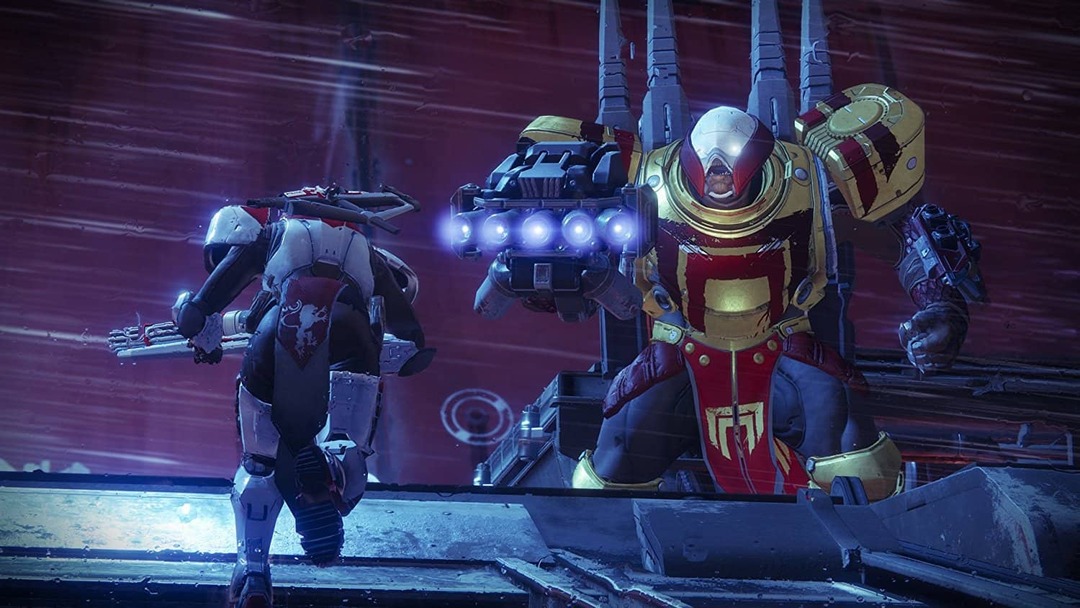- Destiny 2 je priljubljena spletna igra za prvo osebo z več igralci, ki je na voljo na več platformah.
- Pri zagonu igre pa lahko naletite na kodo napake Buffalo error.
- Za več vodnikov, kot je spodnji, si oglejte naše namensko vozlišče za odpravljanje napak Destiny 2.
- Oglejte si našo namenski oddelek za igre na srečo za več virov Destiny 2.

- Omejevalnik CPU-ja, RAM-a in omrežja z ubijalcem vročih jezičkov
- Integrirano neposredno z Twitch, Discord, Instagram, Twitter in Messengers
- Vgrajeni nadzor zvoka in glasba po meri
- Barvne teme po meri Razer Chroma in vsiljujejo temne strani
- Brezplačen VPN in blokator oglasov
- Prenesite Opera GX
Destiny 2 je priljubljena spletna igra z več igralci za prvo osebo, ki strelja v prvi osebi, in je na voljo na več platformah. Ob zagonu igre pa je več uporabnikov poročalo o napaki Buffalo error.
Po navedbah razvijalca lahko do te napake pride, če uporabnik ni prijavljen v svoj račun. Razlogi pa se lahko razlikujejo glede na uporabnike.
Če vas tudi ta napaka muči, je tu nekaj nasvetov za odpravljanje težav, ki vam bodo pomagali odpraviti bivola s kodo napake Destiny 2 v sistemu Windows.
Kako popravim usoda 2 koda napake bivol?
1. Izbrišite datoteko cvars.xml

- Pritisnite Tipka Windows + R. odpreti Run.
- Tip %podatki aplikacije% in kliknite V REDU. To bo odprlo Podatki aplikacije mapo.
- Pomaknite se navzdol in odprite Bungie mapo.
- Zdaj pa pojdi na DestinyPC> Mapa Prefs.
- Poiščite in z desno miškino tipko kliknite cvars.xml datoteko in kliknite Izbriši.
- Ko izbrišete, zaprite File Explorer.
- Znova zaženite Destiny 2 in preverite, ali je napaka odpravljena.
Datoteka cvars.xml vsebuje nekaj ključnih nastavitev igre v namestitveni mapi. Če izbrišete datoteko, boste lažje odpravili napako kode napake v Destiny 2.
2. Odjavite se in se prijavite

- Če še niste poskusili, vam lahko preprosta odjava in prijava pomagata odpraviti napako Destiny 2.
- Odprite Namizje Battlenet app.
- Kliknite Namizne aplikacije (zgornja leva modra ikona).
- Kliknite Odjava možnost.
- Kliknite Da za potrditev dejanja.
- V novo okno vnesite svoje uporabniške poverilnice in se znova prijavite v račun BattleNet ter preverite, ali so na voljo izboljšave.
2.1 Odjava iz računalnika
- Če dostopate do Destiny 2 iz več računalnikov, lahko sproži napako, saj igra ne omogoča uporabnikom, da bi bili hkrati prijavljeni v dveh različnih računalnikih.
- Pred poskusom prijave v trenutni sistem se prepričajte, da ste odjavljeni iz sekundarnega / nedejavnega računalnika.
- Če se ne spomnite, ali ste se prijavili v druge računalnike, uporabite možnost Odjava iz vseh prijavljenih naprav.
2.2 Še naprej poskušajte vzpostaviti povezavo
- Včasih je težava morda v strežniku Destiny 2.
- Če so strežniki priča velikemu prometu, se igra morda ne bo povezala s strežnikom.
- Več uporabnikov je poročalo, da se lahko po več poskusih povežejo s strežnikom.
3. Spremenite lokacijo strežnika

- Zapri Destiny 2.
- Zaženite Namizje Blizzard aplikacijo.
- Odprite Usoda 2 strani.
- Spremenite trenutno regijo v želeno regijo s pomočjo spustnega seznama pod Igraj .
- Ko je nastavljen, odprite Destiny 2 in preverite morebitne izboljšave.
Nekateri uporabniki so težavo lahko rešili s spreminjanjem regije strežnika v namizni aplikaciji Blizzard. Če spremenite regijo strežnika, lahko napako odpravite, če je težava značilna za strežnike Bungie.
Kode napak Destiny 2: kaj pomenijo in kako jih popraviti
4. Uporabite navidezno zasebno omrežje

- Uporaba omrežja VPN lahko pomaga rešiti težavo, če se napaka pojavlja na določenem strežniku ali območju.
- Če imate nameščeno aplikacijo VPN, se povežite z njo.
- Znova zaženite Destiny 2 in preverite, ali je težava odpravljena.
- Če opazite težave s pingom, preprosto odklopite VPN in znova preverite.
- Prekinitev povezave z omrežjem VPN ne bo vplivala na vašo sejo igre in v nekaj sekundah boste ponovno povezani.
- Če se težava ponovi tudi po uporabi omrežja VPN, spremenite lokacijo strežnika v omrežju VPN in preverite, ali to pomaga.
Obstaja več ponudnikov storitev VPN, ki ponujajo cenovno ugoden in neomejen dostop. Če nimate nameščene aplikacije VPN, si oglejte našo najboljša 6 VPN programska oprema seznam, da poiščete najboljšo aplikacijo za računalnik.
5. Nastavite LAN nastavitev na samodejno

- Pritisnite Tipka Windows + R.
- Tip inetcpl.cpl. To bo odprlo Internetne lastnosti okno.
- V Internetne lastnosti okno, odprite Povezave zavihek.
- Spodaj Lokalno omrežje v nastavitvah kliknite Nastavitev LAN .
- Zdaj nastavite vse Nastavitve LAN do Samodejno.
- Kliknite Prijavite se in v redu da shranite spremembe.
- Znova zaženite računalnik in zaženite Destiny 2, da preverite, ali je težava odpravljena.
6. Onemogočite protivirusne programe

- Če imate nameščeno protivirusno programsko opremo drugih proizvajalcev, jo poskusite začasno onemogočiti.
- Z desno miškino tipko kliknite ikono protivirusnega programa v opravilni vrstici.
- Izberite Onemogoči začasno ali podobne možnosti.
- Ko je protivirusni program onemogočen, poskusite zagnati Destiny 2 in preveriti, ali je napaka odpravljena.
Če je napaka Koda napake Destiny 2 bivola je razrešena po onemogočanju protivirusnega programa, poskusite dodati igro na izjemo ali seznam dovoljenih.
The Koda napake Destiny 2 se lahko zgodi zaradi številnih razlogov. Upoštevajte vse korake v tem članku, da boste našli popravilo, ki vam ustreza. Sporočite nam, kateri popravek vam je pomagal odpraviti napako v komentarjih.
Pogosto zastavljena vprašanja
Če želite popraviti kodo napake, iz namestitvene mape izbrišite datoteko cvars.xml. Nato onemogočite protivirusni program, spremenite nastavitve LAN in sledite drugim korakom v zgornjem članku. Za več informacij o podobnih napakah si oglejte ta priročnik o pogostih napakah Destiny 2.
Destiny je podprt na PlayStation 3, PlayStation 4, Xbox 360 in konzolah Xbox One. Če igrate različico Xbox One, potem bi morda morali to preveriti seznam pogostih napak Xbox One Destiny 2 in njihovi popravki.
Destiny je izšel 9. septembra 2014